Heim >Computer-Tutorials >Fehlerbehebung >So deaktivieren Sie die Sicherheitswarnung beim Öffnen von Dateien in Win10
So deaktivieren Sie die Sicherheitswarnung beim Öffnen von Dateien in Win10
- 王林Original
- 2024-06-27 20:30:131672Durchsuche
Ärgern Sie sich über Sicherheitswarnungen, die beim Öffnen eines Ordners in Win10 häufig auftauchen? Keine Sorge, der PHP-Editor Xigua liefert Ihnen in diesem Artikel detaillierte Lösungen. In diesem Artikel wird erläutert, warum die Sicherheitswarnung auftritt, und Sie werden Schritt für Schritt durch die Deaktivierung geführt. Unabhängig davon, ob Sie Anfänger oder erfahrener Benutzer sind, bietet Ihnen dieser Artikel eine praktische und leicht verständliche Anleitung, die Ihnen hilft, die durch Sicherheitswarnungen verursachte Verwirrung zu beseitigen und Ihre Dateiverwaltung reibungsloser zu gestalten.
Lösung:
Methode 1:
1. Verwenden Sie die Tastenkombination „win+R“, um die Ausführung zu starten, geben Sie „gpedit.msc“ ein und drücken Sie die Eingabetaste, um es zu öffnen.
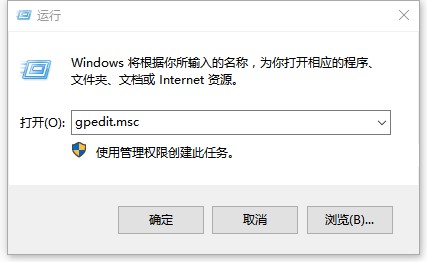
2. Nachdem Sie den Gruppenrichtlinien-Editor aufgerufen haben, klicken Sie in der linken Spalte auf „Computerkonfiguration – Benutzerkonfiguration – Administrative Vorlagen“ und doppelklicken Sie dann, um „Windows-Komponenten“ auf der rechten Seite zu öffnen.
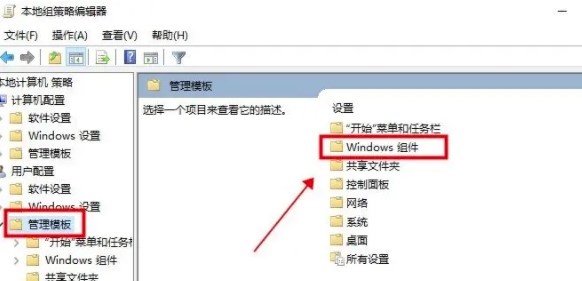
3. Klicken Sie dann auf „Anhangsmanager“, um ihn zu öffnen.
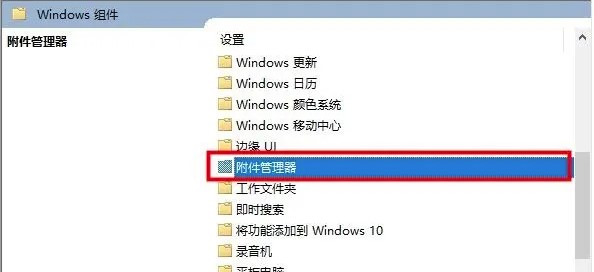
4. Doppelklicken Sie dann, um die Option „Einschlussliste für Dateitypen mit mittlerem Risiko“ zu öffnen.
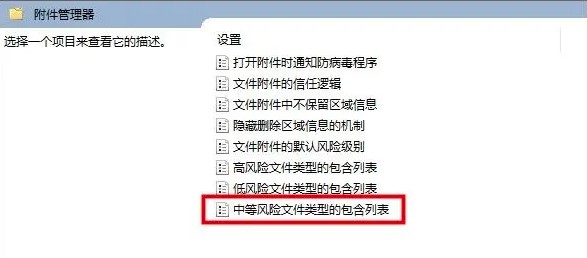
5. Aktivieren Sie abschließend in der sich öffnenden Fensteroberfläche oben links „Aktiviert“ und geben Sie im Optionsfeld unten das Dateiformat ein, bei dem beim Öffnen der Datei eine Sicherheitswarnung angezeigt wird Klicken Sie zum Speichern auf „OK“. Das ist alles.
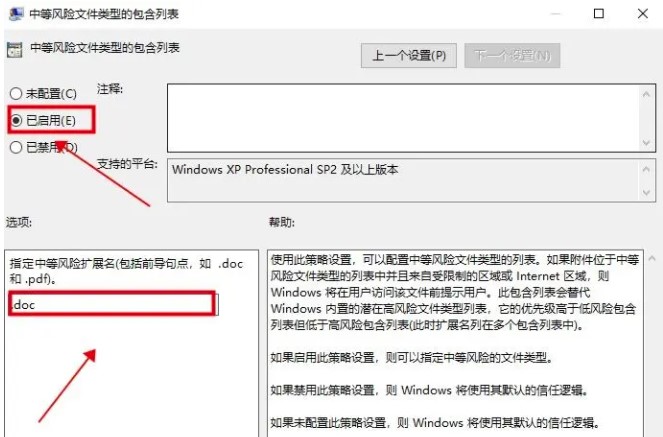
Methode 2:
1. Verwenden Sie die Tastenkombination „win+R“, um die Ausführung zu starten, geben Sie „services.msc“ ein und drücken Sie die Eingabetaste, um es zu öffnen.
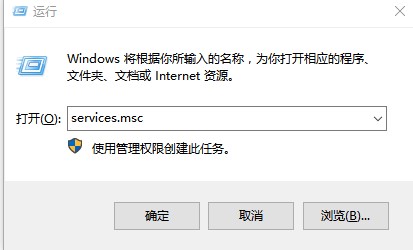
2. Nachdem Sie die neue Fensteroberfläche aufgerufen haben, suchen Sie den Dienst „Security Centen“ und doppelklicken Sie, um ihn zu öffnen.

3. Stellen Sie dann in der sich öffnenden Fensteroberfläche den „Starttyp“ auf „Deaktiviert“ ein.

4. Klicken Sie abschließend unter „Dienststatus“ auf die Schaltfläche „Stopp“ und dann zum Speichern auf „OK“.
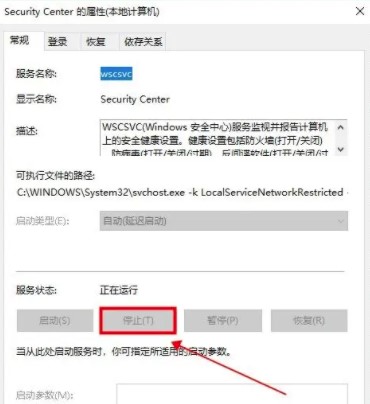
Das obige ist der detaillierte Inhalt vonSo deaktivieren Sie die Sicherheitswarnung beim Öffnen von Dateien in Win10. Für weitere Informationen folgen Sie bitte anderen verwandten Artikeln auf der PHP chinesischen Website!
In Verbindung stehende Artikel
Mehr sehen- So beheben Sie den schwerwiegenden Win11Steam-Fehler
- So lösen Sie das Problem, dass für die Win11-Installation TPM2.0 erforderlich ist
- Einfache und effektive Schritte zur Behebung des Fehlers 0x80070057
- Fehler 0x80070057 beheben: Computerprobleme schnell lösen
- Win11-Anleitung zur Installation von Android-Apps

